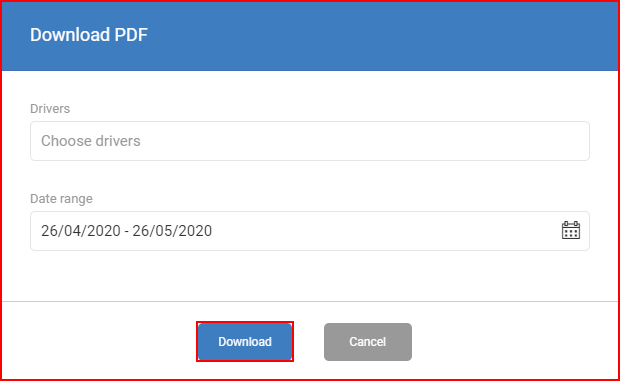Il menu Tempi di guida serve a visualizzare e analizzare le violazioni dei tempi di guida secondo il Regolamento (CE) n. 561/2006 del Parlamento europeo e del Consiglio e si applica solo ai veicoli in Europa. Per accedere al menu Tempi di guida clicca sull’icona nel pannello di navigazione come mostrato nell’immagine sottostante.
Nota
La funzionalità Tempi di guida non copre le violazioni relative all’orario di lavoro e ai due conducenti.
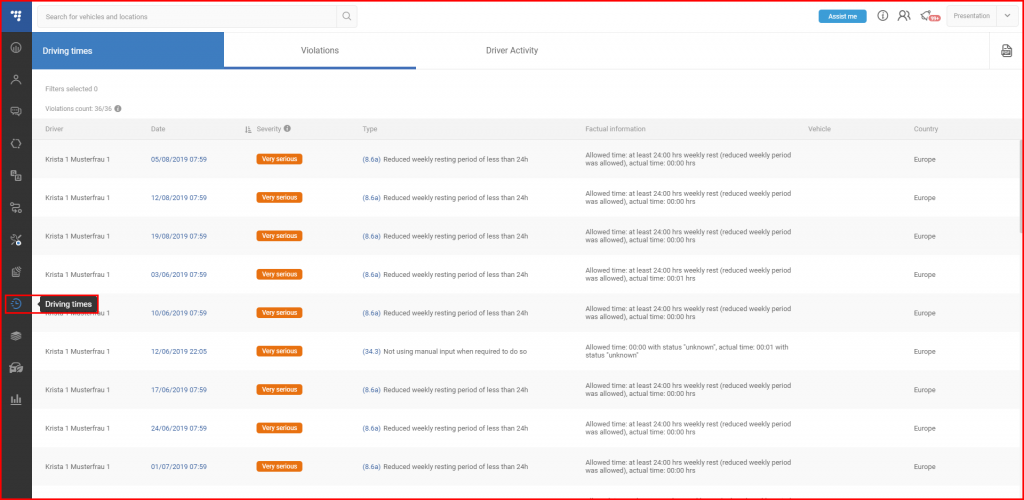
Violazioni
La scheda Violazioni contiene un elenco delle violazioni dei tempi di guida commesse dai conducenti.
Nota
Le infrazioni sono calcolate utilizzando i dati del tachigrafo provenienti dai file .DDD della carta del conducente scaricati e sono mostrate solo per i conducenti con dati disponibili. Assicurati che il download dei file .DDD sia configurato correttamente nel menu Menu Tachigrafo.
Le violazioni sono elencate in una tabella che contiene le seguenti colonne:
- Conducente – il conducente che ha commesso la violazione
- Data: la data e l’ora esatta della violazione. Clicca sulla data per aprire la scheda Attività del conducente per quella data e quel giorno.
- Gravità – la gravità della violazione, secondo il Regolamento della Commissione Europea 2016/403.
- Tipo – il tipo di violazione, secondo il Regolamento (CE) n. 561/2006. Clicca sul numero del tipo per visualizzarne la descrizione.
- Informazioni concrete: cosa è stato violato esattamente
- Veicolo – il veicolo assegnato al conducente
- Paese – il paese in cui è stata commessa la violazione

Filtraggio delle violazioni
Le seguenti colonne dell’elenco delle violazioni hanno dei filtri:
| Colonna | Tipo/i di filtro/i |
| Autista | Ordina per ordine decrescente/ascendente Mostra solo le violazioni commesse dai conducenti selezionati |
| Data | Ordina per ordine decrescente/ascendente Mostra solo le violazioni commesse durante un periodo di tempo selezionato |
| Gravità | Ordina per ordine decrescente/ascendente Mostra solo le violazioni delle gravità selezionate |
| Tipo | Mostra solo le violazioni dei tipi selezionati |
| Veicolo | Ordina per ordine decrescente/ascendente Mostra solo le violazioni appartenenti ai veicoli selezionati |
| Paese | Mostra solo le violazioni commesse in paesi selezionati |
Ordina le colonne cliccando sul nome della colonna. È possibile ordinare solo una colonna alla volta. Dopo l’ordinamento, un’icona mostra l’ordine applicato.
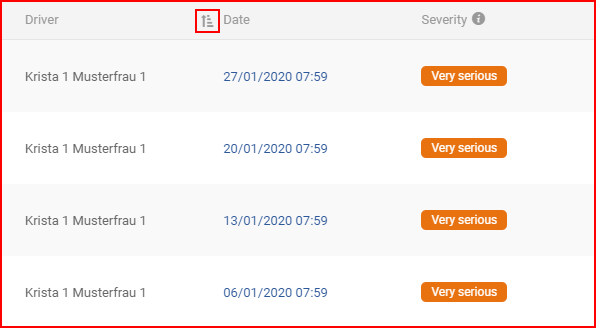
Filtra le attività cliccando sull’icona del filtro che appare passando il mouse sul nome della colonna. È possibile applicare sia l’ordinamento che il filtraggio alla stessa colonna.
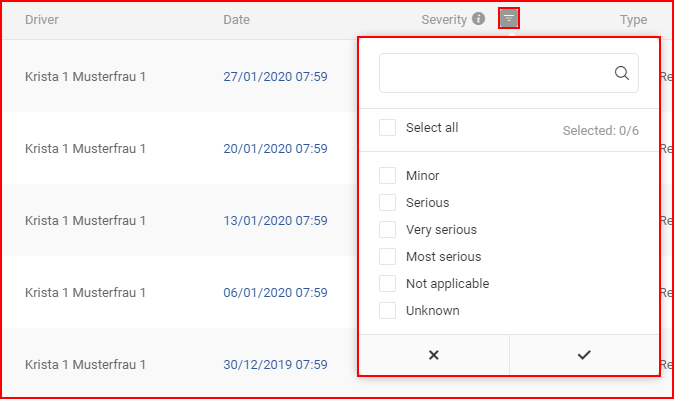
I filtri applicati sono elencati all’inizio dell’elenco delle attività. Per cancellare un singolo filtro, clicca su X. Per cancellare tutti i filtri, clicca su Cancella tutti i filtri.
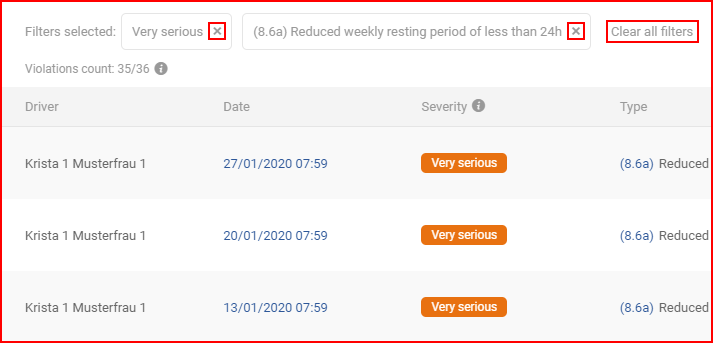
Attività del conducente
La scheda Attività del conducente contiene una rappresentazione grafica della cronologia delle attività del conducente. Per iniziare, seleziona un conducente e il periodo per il quale desideri visualizzare l’attività del conducente. La ricerca dei conducenti può essere effettuata più rapidamente digitando semplicemente il nome del conducente nella barra di ricerca. Questo filtrerà i nomi nell’elenco a discesa in base alla ricerca.

Il periodo selezionato è suddiviso in settimane del mese. Per ogni settimana viene mostrata una linea temporale di attività separata. Sotto la selezione del conducente e del periodo è presente un riepilogo dell’intero periodo.

Sia il riepilogo del periodo che le linee temporali utilizzano i seguenti simboli per gli stati del conducente:
| Simbolo | Stato | Significato |
 |
Totale giorni | La durata totale di tutti gli stati |
 |
Guida | La durata totale del tempo trascorso alla guida |
 |
Lavorare | La durata totale del tempo trascorso a lavorare (caricare il carico, ecc.) |
 |
Disponibile | La durata totale del tempo in cui il conducente è stato disponibile a guidare/lavorare |
 |
Riposo | La durata totale del tempo trascorso a riposare |
 |
Sconosciuto | La durata totale di tutte le altre attività non appartenenti agli altri Stati |
Attività settimanali
Ogni calendario delle attività settimanali contiene i seguenti elementi:
- La settimana del mese (numero della settimana e giorni del calendario)
- Il tempo trascorso in ogni stato
- Una rappresentazione visiva dello stato o degli stati in cui si trovava il conducente ogni giorno
- Un elenco delle violazioni commesse quella settimana, con i relativi dettagli

Passa il mouse su una barra di stato per visualizzare la durata e le ore esatte in cui lo stato è iniziato o terminato.
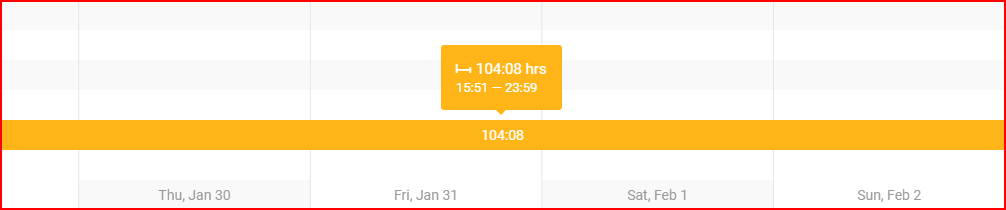
Le violazioni sono contrassegnate sulla timeline con lo stesso colore della gravità della violazione. Passa il mouse su un indicatore per evidenziare la violazione corrispondente nell’elenco. Clicca sull’indicatore per aprire la descrizione del tipo di violazione.

Clicca su una barra di stato sconosciuto per cambiare lo stato sconosciuto in qualsiasi stato desiderato. Una volta modificato, il nuovo stato può essere cambiato in qualsiasi altro stato tranne quello sconosciuto. Il nuovo stato viene visualizzato nella timeline e nei report scaricati. Le violazioni vengono ricalcolate in base al nuovo stato. Ogni cambiamento di stato effettuato viene visualizzato nella timeline.
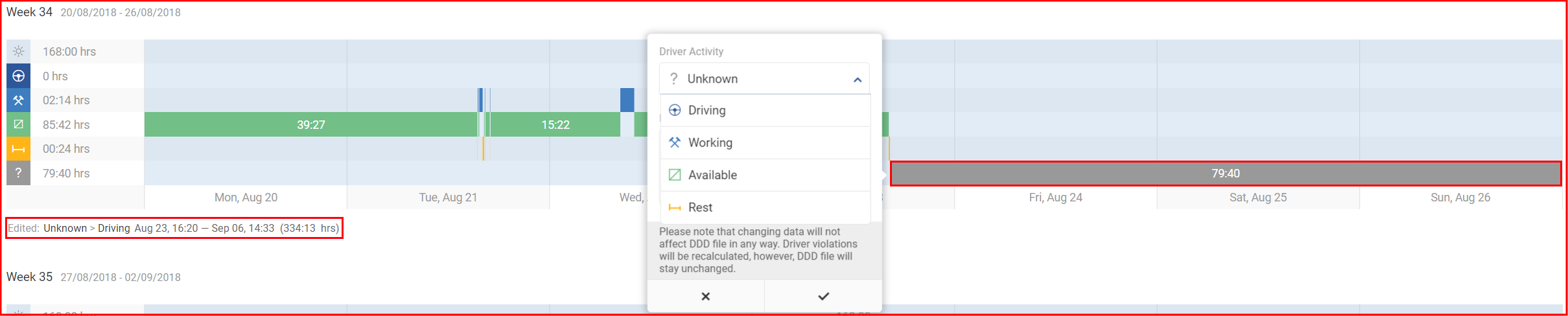
Scaricare i rapporti
Puoi scaricare un rapporto sulle violazioni in formato .pdf. Clicca sul pulsante Scarica PDF nell’angolo in alto a destra della finestra.
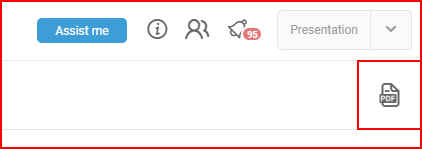
Seleziona i conducenti che vuoi includere nel rapporto. Puoi selezionare fino a 40 conducenti. Seleziona l’intervallo di date per cui vuoi scaricare i dati sulle violazioni. Clicca su Scarica per scaricare il rapporto. Il periodo predefinito è quello degli ultimi 30 giorni.
Se vengono inclusi più driver, i rapporti verranno automaticamente inseriti in un unico archivio.
Nota
I periodi per i quali non esistono dati del file driver .DDD non saranno inclusi nei report generati.